电脑画图怎么添加文字 图片文字编辑软件怎么用
更新时间:2023-05-14 13:49:51作者:jiang
在日常生活、学习和工作中,我们时常需要在电脑上进行一些画图操作,而添加文字则是其中不可缺少的一项。此时我们需要使用一些图片文字编辑软件,来方便快捷地对图片进行编辑和处理。但是对于初学者来说,这些软件的使用可能会稍有难度,需要一定的指导和学习。下面我们就以电脑画图怎么添加文字为例,来介绍一些常见的图片文字编辑软件的使用方法,让大家轻松掌握这一基本技能。
图片文字编辑软件怎么用
操作方法:
1.点击开始——所有程序——附件——画图打开画图工具。

2.在画图工具中点击菜单栏“编辑”——粘贴来源——在打开的对话框中找到要编辑图片的位置,点击“打开”。找到画图工具左栏的添加文字图标“A”点击一下——再图片中出现输入文字的虚线框——在框中键入文字——点击画图工具左下方的颜色方块就能调节文字颜色。
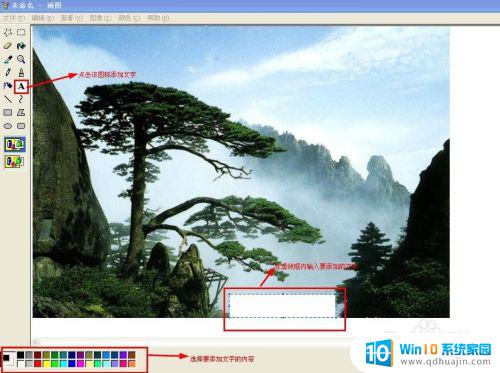
3.比如我在黄山迎客松照片下输入了相应在黄山游玩的信息,最后经处理图片如下图所示。但是这种方法有个不足就是图片的底纹是白色的,会破坏部分风景。

在我们日常的电脑绘图中,文字的添加是必不可少的一步。我们可以选择使用各种各样的图片文字编辑软件来实现这一操作,比如Photoshop、Illustrator、CorelDRAW等。通过这些专业的软件,在添加文字时可以随心所欲地调整字体、字号、颜色等等,使得文字与图片完美地结合在一起,从而达到更好的效果。如此一来,我们就可以轻松地让自己的作品更加生动有趣,同时也能够提高效率,让自己更加专业化。
电脑画图怎么添加文字 图片文字编辑软件怎么用相关教程
热门推荐
电脑教程推荐
win10系统推荐
- 1 萝卜家园ghost win10 64位家庭版镜像下载v2023.04
- 2 技术员联盟ghost win10 32位旗舰安装版下载v2023.04
- 3 深度技术ghost win10 64位官方免激活版下载v2023.04
- 4 番茄花园ghost win10 32位稳定安全版本下载v2023.04
- 5 戴尔笔记本ghost win10 64位原版精简版下载v2023.04
- 6 深度极速ghost win10 64位永久激活正式版下载v2023.04
- 7 惠普笔记本ghost win10 64位稳定家庭版下载v2023.04
- 8 电脑公司ghost win10 32位稳定原版下载v2023.04
- 9 番茄花园ghost win10 64位官方正式版下载v2023.04
- 10 风林火山ghost win10 64位免费专业版下载v2023.04